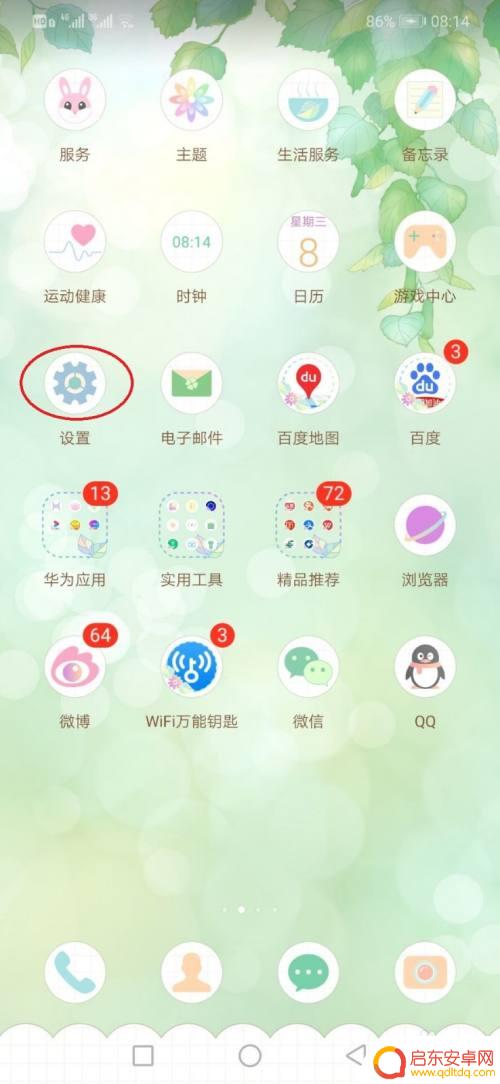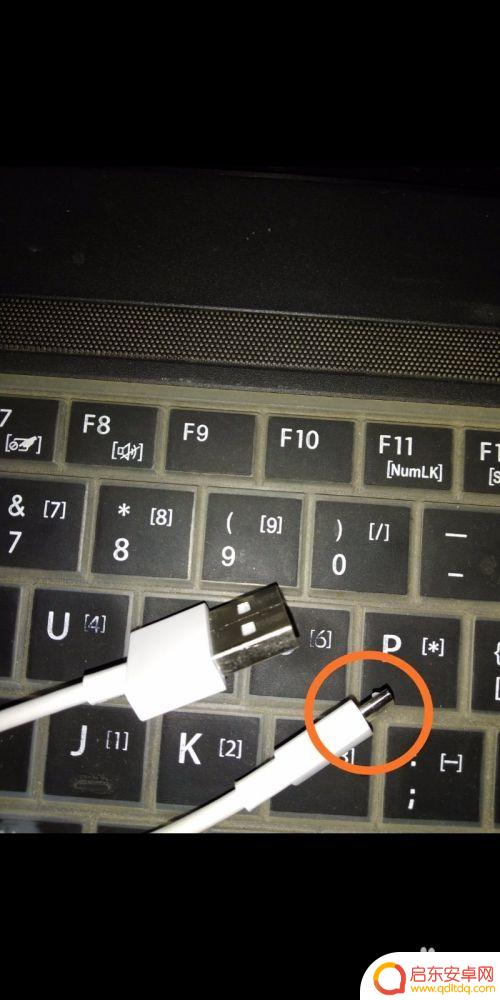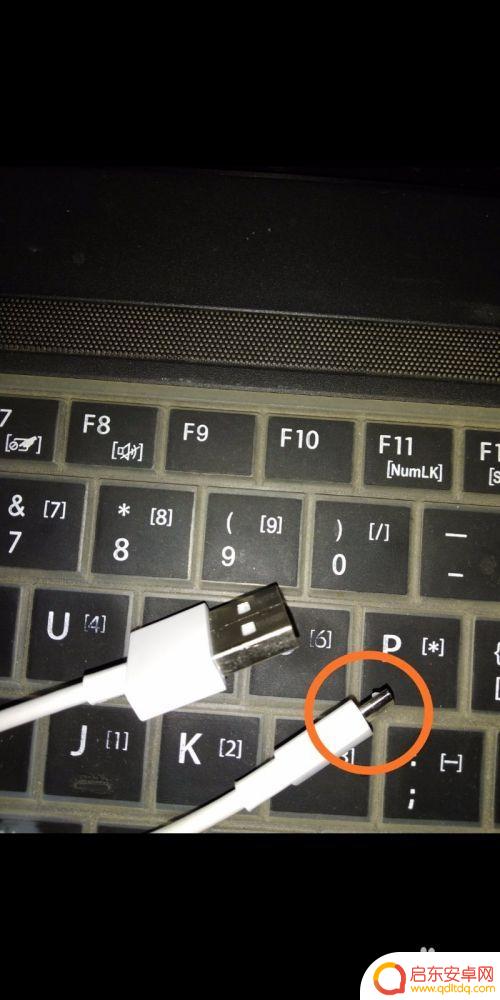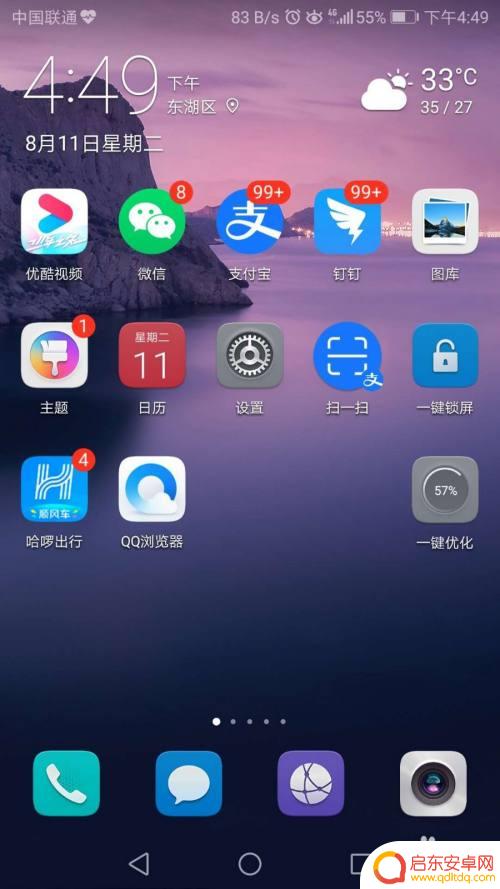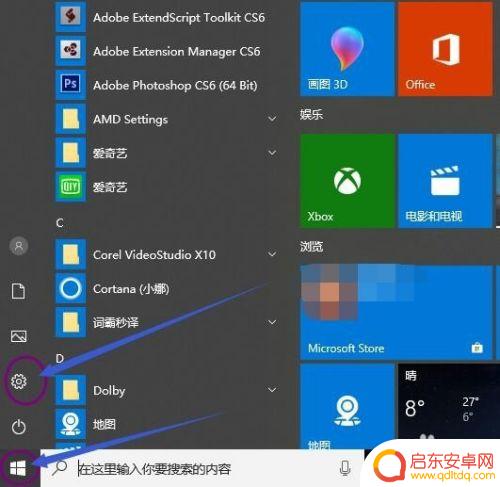电脑如何使用手机无线网络 用电脑共享网络给手机上网
随着智能手机的普及,人们对于网络的依赖也愈发增强,有时候我们会发现手机上网速度较慢,或者流量不够用的情况。幸运的是我们可以通过电脑共享无线网络给手机,从而解决这些问题。电脑如何使用手机无线网络,成为了许多人关注的话题。在本文中我们将探讨电脑共享网络给手机上网的方法和步骤,帮助大家更好地利用电脑的功能,提高上网体验。
用电脑共享网络给手机上网
方法如下:
1.首先,打开开始---->设置,打开设置面板,找到“网络和internet连接“选项。
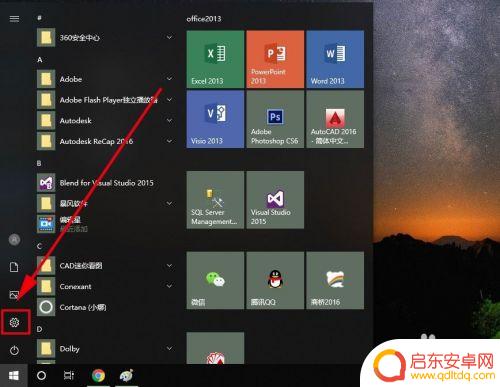
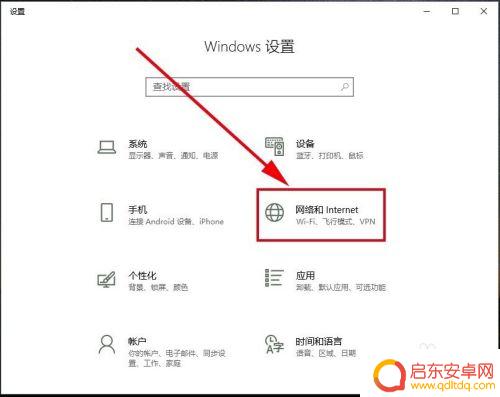
2.在最左侧栏里找到”移动热点“,打开它
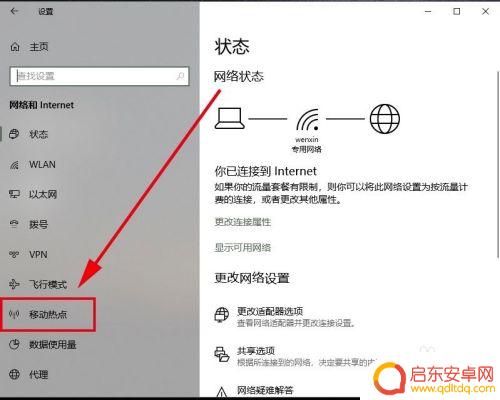
3.在移动热点里找到”与其他设备共享我的internet连接“,默认是关。将它设置为开
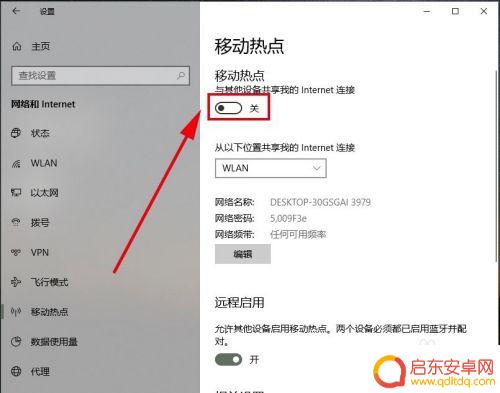
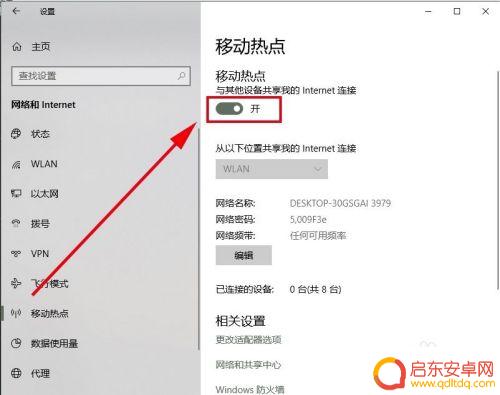
4.系统会自动创建一个wifi热点,由于名称和密码太过复杂,我们这里修改一下,点击编辑。
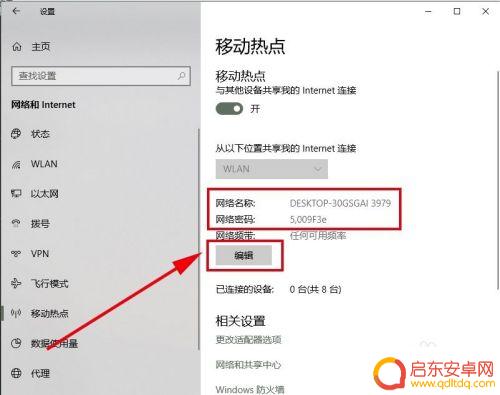
5.在打开的对话框中对移动热点的网络名称和密码都进行修改,其中密码要求不能少8于位。然后点击保存。
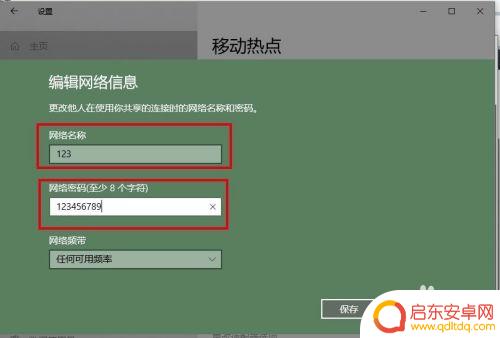
6.这样系统就创建一个无线wifi热点,我们可以通过”移动热点“选项里查看这个无线wifi的网络名称和密码。并将它记下来,发给需要通过电脑来连接网络的朋友。
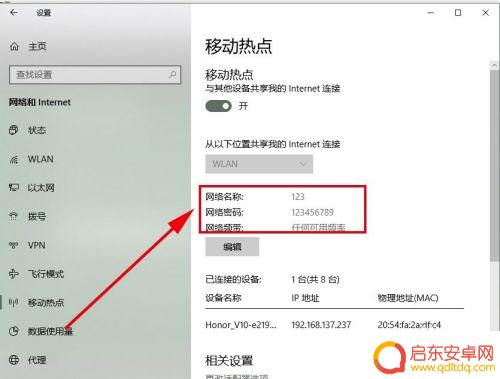
以上就是关于如何使用手机无线网络连接电脑的全部内容,如果你遇到相同的问题,可以按照以上方法来解决。
相关教程
-
手机网络怎么在电脑上共享 手机和电脑共享网络连接方法
在如今这个信息爆炸的时代,手机和电脑已经成为了我们生活中不可或缺的工具,有时我们可能会遇到一些情况,比如电脑上无法上网,或者需要在电脑上使用手机的网络...
-
手机电脑怎么网络共享 手机USB共享网络给电脑使用方法
现在手机和电脑已经成为人们生活中必不可少的工具,而网络共享也成为了人们日常生活中常见的需求,想要在没有Wi-Fi的情况下,让电脑能够上网,可以通过手机USB共享网络给电脑使用的...
-
怎样用手机与电脑共享网络 手机USB共享网络给电脑使用步骤
在如今数字化时代,手机与电脑已经成为我们日常生活中不可或缺的工具,而如何让手机与电脑之间实现网络共享则成为了许多人关注的焦点。通过手机USB共享网络给电脑使用,可以帮助我们更加...
-
手机怎么分享网络给电脑 手机通过USB连接共享网络给电脑使用步骤
在如今的数字时代,手机已成为人们生活中必不可少的工具之一,除了用于通讯和娱乐,手机还可以通过USB连接将网络分享给电脑,为用户提供更便捷的上网方式。要实现手机共享网络给电脑,我...
-
华为手机给电脑共享网络usb 华为手机如何用USB共享网络给电脑
在日常生活中,我们经常会遇到手机网络流量不足的情况,而此时我们可以利用华为手机的USB共享网络功能,将手机的网络连接分享给电脑使用,通过简单的设置,我们就能轻松实现手机网络与电...
-
手机电脑共享网络怎么连接 电脑如何通过无线网络给手机共享网络
在现代社会中手机和电脑已经成为我们生活中不可或缺的工具,而如何让它们互相共享网络成为了一个常见的需求,无论是在外出办公还是在家中休闲,我们都希望能够随时随地畅通无阻地上网。手机...
-
手机access怎么使用 手机怎么使用access
随着科技的不断发展,手机已经成为我们日常生活中必不可少的一部分,而手机access作为一种便捷的工具,更是受到了越来越多人的青睐。手机access怎么使用呢?如何让我们的手机更...
-
手机如何接上蓝牙耳机 蓝牙耳机与手机配对步骤
随着技术的不断升级,蓝牙耳机已经成为了我们生活中不可或缺的配件之一,对于初次使用蓝牙耳机的人来说,如何将蓝牙耳机与手机配对成了一个让人头疼的问题。事实上只要按照简单的步骤进行操...
-
华为手机小灯泡怎么关闭 华为手机桌面滑动时的灯泡怎么关掉
华为手机的小灯泡功能是一项非常实用的功能,它可以在我们使用手机时提供方便,在一些场景下,比如我们在晚上使用手机时,小灯泡可能会对我们的视觉造成一定的干扰。如何关闭华为手机的小灯...
-
苹果手机微信按住怎么设置 苹果手机微信语音话没说完就发出怎么办
在使用苹果手机微信时,有时候我们可能会遇到一些问题,比如在语音聊天时话没说完就不小心发出去了,这时候该怎么办呢?苹果手机微信提供了很方便的设置功能,可以帮助我们解决这个问题,下...